win10怎么设置默认输入法|win10输入法设置方法
时间:2017-03-16作者:ujiaoshou
win10怎么设置默认输入法?安装QQ输入法win8版或手心输入法等支持win10 metro的输入法,具体win10怎么设置默认输入法,看看以下教程大家就清楚了。
win10输入法设置方法:
打开win10设置界面,选择“时间和语言”设置。

选择“区域和语言”,并点击“添加语言”
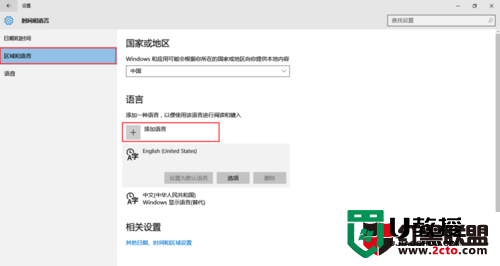
在添加语言栏目中,选择“English(United States)”并添加,然后将其设为默认语言
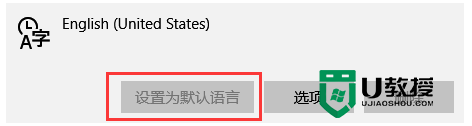
选中“中文(中华人民共和国)”,点击选项按钮
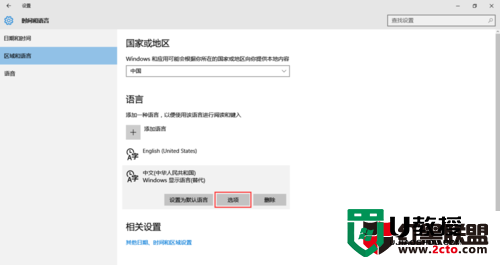
选中其中的“微软拼音”键盘,将其删除
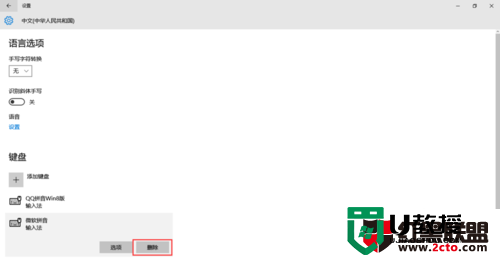
返回区域语言设置界面,点击“其他日期、时间和区域设置”,打开控制面板界面
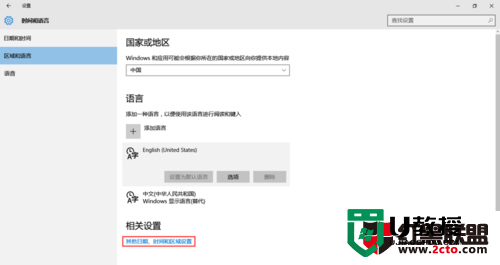
在控制面板界面中国,点击“语言”链接
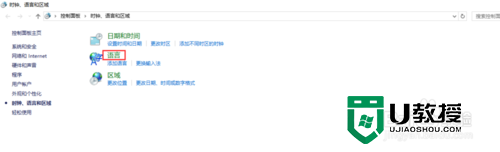
在语言界面中,点击“高级设置”链接
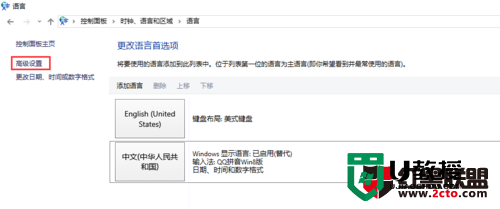
将所有的高级设置按如图所示修改
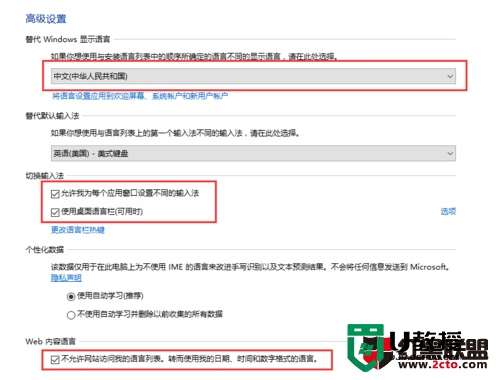
之后,就可以使用win+空格快捷键切换英文和中文输入法了。
【win10怎么设置默认输入法】根据上述的教程来设置,就知道了。那么还有其他的系统程序的问题,或者想尝试优盘启动盘制作工具装机的话,可以上u教授查看详细的图文安装教程。





